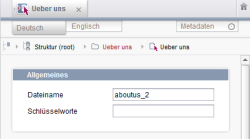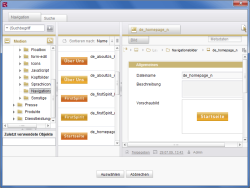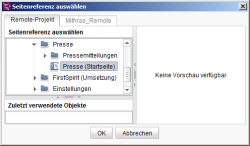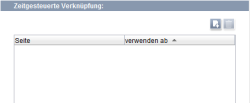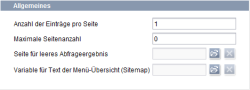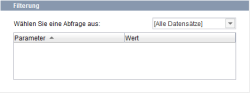Einstellungen auf Seitenreferenzebene
| Inhaltsverzeichnis |
Nachdem in der Struktur-Verwaltung eine neue Seitenreferenz hinzugefügt wurde, ist automatisch der Bearbeitungsmodus aktiviert. Die Seite kann nun bearbeitet und somit die Navigation der Webseite erweitert werden.
Auf einer Seitenreferenz gibt es verschiedene Register. Es gibt ein Register für jede vorhandene Projektsprache und ein Register Daten, falls die auf der Seite eine Datenquelle eingebunden ist.
Register Sprachen
Für jede vorhandene Projektsprache wird ein eigenes Register-Tab angelegt. Die Einstellungen müssen für jede Sprache einzeln vorgenommen werden.
Allgemeines
Dateiname: In diesem Feld ist der Dateiname eingetragen, unter dem die referenzierte Seite auf dem Server abgelegt ist.
 |
Der Dateiname darf geändert werden, es muss aber darauf geachtet werden, dass ein Name verwendet wird, der für das Dateisystem des Servers gültig ist. Auch sollte darauf geachtet werden, dass die Endung der Datei den entsprechenden Konventionen genügt. Die erlaubten Zeichen für den Dateinamen sind: abcdefghijklmnopqrstuvwxyz0123456789ABCDEFGHIJKLMNOPQRSTUVWXYZ-_ |
Schlüsselworte: In diesem Feld können einige Schlüsselworte für Suchfunktionen angeben werden.
Optionen
In Seitengruppe anzeigen: Durch Aktivierung dieser Option wird die aktuelle Sprache der Seitenreferenz in einer Seitengruppe angezeigt. Soll die Seite für die aktuelle Sprache nicht in einer Seitengruppe angezeigt werden können, dann muss diese Option deaktiviert werden.
Menü-Übersicht (Sitemap)
In Menü-Übersicht anzeigen: Ist diese Option aktiviert, dann wird die aktuelle Menüebene in einer Sitemap angezeigt.
Text für Menü-Übersicht: In diesem Feld kann ein Text eingegeben werden, der in einer Sitemap für diese Menüebene angezeigt werden soll. Dieser Text wird auch bei der Ausgabe von Inhaltsverzeichnissen von Seitengruppen verwendet. Wird hier kein Text eingegeben, so wird in beiden Fällen jeweils der Seitenname aus der Inhalte-Verwaltung verwendet.
Bild für Menü-Übersicht: In diesem Feld kann eine Grafik ausgewählt werden, die in einer Sitemap für diese Menüebene angezeigt werden soll. Durch einen Klick auf das Icon ![]() öffnet sich ein Fenster, in dem die Medien-Verwaltung in seiner Baumstruktur angezeigt wird.
öffnet sich ein Fenster, in dem die Medien-Verwaltung in seiner Baumstruktur angezeigt wird.
Das gewünschte Bild kann nun aus der Navigationsstruktur der Medien-Verwaltung ausgewählt werden. Die Suchfunktion des Auswahldialoges ermöglicht hierbei ein schnelleres Auffinden des gewünschten Mediums.
Nach der Auswahl eines Bildes erscheint in dem Feld der Name des ausgewählten Mediums. Durch einen Klick auf das Icon Löschen ![]() kann die ausgewählte Grafik wieder gelöscht werden.
kann die ausgewählte Grafik wieder gelöscht werden.
Verknüpfung
Statt einer Seite im jeweiligen FirstSpirit-Projekt können für Seitenreferenzen auch externe Adressen oder Seiten aus Remote-Projekten referenziert werden. Wird auf der Website zu dem betreffenden Menüpunkt navigiert, wird dann statt einer Seite aus dem FirstSpirit-Projekt die externe URL bzw. die Seite aus dem Remote-Projekt angezeigt.
intern (FirstSpirit): Dies ist die Standardeinstellung: Die im aktuellen FirstSpirit-Projekt referenzierte Seite (Inhalte-Verwaltung) wird verwendet und bei Auswahl des entsprechenden Menüpunkts angezeigt.
externe Adresse (URL): Mithilfe dieser Option kann ein Verweis zu einer externen Adresse angegeben werden. Die Adresse muss mit http:// beginnen (z. B. http://www.e-spirit.com). Diese Adresse wird dann bei Auswahl des entsprechenden Menüpunkts angezeigt.
verwandtes Projekt: Mithilfe dieser Option kann auf eine Seite aus einem „Verwandten Projekt“ verwiesen werden. Die aus dem verwandten Projekt gewählte Seite wird dann bei Auswahl des entsprechenden Menüpunkts angezeigt.
Sind mehrere Verwandte Projekte verfügbar, so können diese über die einzelnen Register umgeschaltet werden.
Die ausgewählte Seitenreferenz aus dem verwandten Projekt wird als Verknüpfung in die Seitenreferenz des aktuellen Projekts übernommen. Beim Klick auf den jeweiligen Menüeintrag gelangt der Benutzer direkt auf die Seite des verwandten Projektes.
 |
In den Registern werden nur Verwandte Projekte angezeigt, die in den Projekteigenschaften hinzugefügt wurden |
 |
Die Funktionalität „verwandte Projekte“ ist ein lizenzabhängiges Zusatzmodul. Eine ausführliche Dokumentation befindet sich in der Modul-Dokumentation FirstSpirit CorporateMedia. |
Zeitgesteuerte Verknüpfung
Wenn ab einem bestimmten Zeitpunkt eine andere Seite aus der Inhalte-Verwaltung referenziert werden soll, kann dies an dieser Stelle festgelegt werden, und zwar sprachabhängig.
![]() Neuer Eintrag: Durch Auswahl dieser Funktion öffnet sich ein Fenster, in dem die Baumstruktur der Inhalte-Verwaltung angezeigt wird. Nachdem eine Seite für die zukünftige Verknüpfung ausgewählt wurde, öffnet sich anschließend ein Fenster zur Datumsauswahl. Hier kann festgelegt werden, ab welchem Zeitpunkt die aktuell referenzierte Seite der Inhalte-Verwaltung durch die neue Seite ersetzt werden soll.
Neuer Eintrag: Durch Auswahl dieser Funktion öffnet sich ein Fenster, in dem die Baumstruktur der Inhalte-Verwaltung angezeigt wird. Nachdem eine Seite für die zukünftige Verknüpfung ausgewählt wurde, öffnet sich anschließend ein Fenster zur Datumsauswahl. Hier kann festgelegt werden, ab welchem Zeitpunkt die aktuell referenzierte Seite der Inhalte-Verwaltung durch die neue Seite ersetzt werden soll.
![]() Eintrag löschen: Durch einen Klick auf dieses Icon wird die ausgewählte Verknüpfung aus der Liste entfernt.
Eintrag löschen: Durch einen Klick auf dieses Icon wird die ausgewählte Verknüpfung aus der Liste entfernt.
Register Daten
Das Register Daten gibt es immer dann, wenn die ausgewählte Seitenreferenz auf einer Inhalte-Seite mit eingebundener Datenquelle beruht. Hier können Einstellungen für das Ausgabeverhalten vorgenommen werden.
Allgemeines
Anzahl der Einträge pro Seite: In diesem Feld kann festgelegt werden, wie viele Datensätze aus der Datenbank pro Seite angezeigt werden sollen. Sobald die gewünschte Anzahl an Einträgen erreicht ist, wird eine neue Seite erstellt, auf welche die folgenden Zeilen der Datenbank generiert werden. Voreingestellt ist für dieses Feld der Wert 0, wodurch alle Zeilen der Datenquelle auf einer Seite dargestellt werden.
Maximale Seitenanzahl: In diesem Feld kann festgelegt werden, wie viele Seiten maximal generiert werden sollen. Wenn die Konfiguration der Daten dazu führt, dass mehr als eine Seite generiert wird, dann werden alle generierten Seiten automatisch in eine neue Seitengruppe eingebunden, so dass sie über die Funktionalitäten der Seitengruppe referenziert werden können.
 |
Wenn für die maximale Seitenanzahl als Wert 0 eingetragen wird, dann gibt es keine Obergrenze für die Erzeugung von Seiten. |
Seite für leeres Abfrageergebnis: Falls durch die vorgenommenen Einstellungen keine Datensätze ausgegeben werden können, kann in diesem Feld über das Icon ![]() eine Seite aus der Inhalte-Verwaltung ausgewählt werden, die ersatzweise referenziert werden soll. So kann verhindert werden, dass Seiten ohne einen sinnvollen Inhalt generiert werden.
eine Seite aus der Inhalte-Verwaltung ausgewählt werden, die ersatzweise referenziert werden soll. So kann verhindert werden, dass Seiten ohne einen sinnvollen Inhalt generiert werden.
Variable für Text der Menü-Übersicht (Sitemap): Durch einen Klick auf das Icon ![]() kann eine Spalte aus der Datenquelle ausgewählt werden. Der Inhalt dieser Spalte wird dann für die Darstellung/Beschriftung der referenzierten Seite in einer Sitemap ausgegeben. Diese Einstellung kann verwendet werden, um die Ausgabe von Seitenreferenzen in einer Menü-Übersicht, in Seitengruppen, auf Mehrfachseiten („multiPages“) oder für eine Navigation dynamisch zu gestalten (siehe z. B. Dokumentation: Navigation/multiPages (Online Dokumentation FirstSpirit)).
kann eine Spalte aus der Datenquelle ausgewählt werden. Der Inhalt dieser Spalte wird dann für die Darstellung/Beschriftung der referenzierten Seite in einer Sitemap ausgegeben. Diese Einstellung kann verwendet werden, um die Ausgabe von Seitenreferenzen in einer Menü-Übersicht, in Seitengruppen, auf Mehrfachseiten („multiPages“) oder für eine Navigation dynamisch zu gestalten (siehe z. B. Dokumentation: Navigation/multiPages (Online Dokumentation FirstSpirit)).
 Für die Einstellung „Variable für Text der Menü-Übersicht (Sitemap)“ können auch Datenbankinhalte ausgewählt werden, deren Werte in FirstSpirit in komplexen Eingabekomponenten gepflegt werden (z. B. CMS_INPUT_DOM). Das FirstSpirit Framework versucht dabei, automatisch nur die in diesem Kontext relevanten Werte auszugeben. Das bedeutet, dass beispielsweise für den Wert einer Eingabekomponente vom Typ CMS_INPUT_DOM, die Formatierungen automatisch entfernt und nur der reine Text ausgegeben wird.
Für die Einstellung „Variable für Text der Menü-Übersicht (Sitemap)“ können auch Datenbankinhalte ausgewählt werden, deren Werte in FirstSpirit in komplexen Eingabekomponenten gepflegt werden (z. B. CMS_INPUT_DOM). Das FirstSpirit Framework versucht dabei, automatisch nur die in diesem Kontext relevanten Werte auszugeben. Das bedeutet, dass beispielsweise für den Wert einer Eingabekomponente vom Typ CMS_INPUT_DOM, die Formatierungen automatisch entfernt und nur der reine Text ausgegeben wird.
Einschränkungen:
- Die Verwendung komplexer Eingabekomponenten ist nur möglich, wenn diese auf eine FirstSpirit Editor-Spalte des entsprechenden Datensatzes abgebildet werden.
- Wird ein Feld über eine Fremdschlüsselbeziehung ausgewählt, so wird, wie bisher, der unveränderte Inhalt des Felds aus der Datenbank ausgegeben. Wir empfehlen, in diesem Fall nur einfache Text-Eingabekomponenten zu verwenden.
- Bitte beachten Sie, dass bei der Verwendung eines entsprechenden URL Creators (z. B. Advanced URLs) die Einstellung auch für den Dateinamen der entsprechenden Seite verwendet wird. Es muss sichergestellt werden, dass die Inhalte nicht die zulässigen Grenzen des Dateisystems für Dateinamen überschreiten, ansonsten werden die Dateien nicht erzeugt. Bei der Generierung wird in diesem Fall der Fehler java.io.FileNotFoundException:...(File name too long) protokolliert.
 |
Ist eine Konfiguration nicht zulässig oder kann das gewünschte Feld in der Datenquelle nicht gefunden werden, wird die Einstellung ignoriert und der Anzeigename/Referenzname der Seitenreferenz ausgegeben. |
Filterung
Wählen Sie eine Abfrage aus: Um die Ausgabe der Datensätze einzuschränken, kann über die Combobox eine vom Projektentwickler vordefinierte Abfrage ausgewählt werden.
In der darunter liegenden Tabelle sind alle Parameter aufgelistet, die für die ausgewählte Abfrage festgelegt wurden. Die angegebenen Werte eines Parameters können durch einen Doppelklick auf die entsprechende Zeile geändert werden.
Sortierung
Neben der Einschränkung von Datensätzen ist es natürlich auch möglich, diese sortiert auszugeben. Hierbei kann jede beliebige Tabellen-Spalte als Sortierschlüssel verwendet werden. Die Ausgabe kann dann entweder aufsteigend oder absteigend erfolgen.
![]() Sortiervorschrift hinzufügen, ein Klick auf dieses Icon ermöglicht es, über ein Auswahlfenster, eine weitere Tabellenspalte als Sortiervorschrift anzugeben.
Sortiervorschrift hinzufügen, ein Klick auf dieses Icon ermöglicht es, über ein Auswahlfenster, eine weitere Tabellenspalte als Sortiervorschrift anzugeben.
![]() Sortiervorschrift löschen, ein Klick auf dieses Icon löscht die aktivierte Sortiervorschrift.
Sortiervorschrift löschen, ein Klick auf dieses Icon löscht die aktivierte Sortiervorschrift.
![]() nach oben, durch einen Klick auf dieses Icon wird die markierte Sortiervorschrift in der Liste um eine Position nach oben verschoben.
nach oben, durch einen Klick auf dieses Icon wird die markierte Sortiervorschrift in der Liste um eine Position nach oben verschoben.
![]() nach unten, durch einen Klick auf dieses Icon wird die markierte Sortiervorschrift in der Liste um eine Position nach unten verschoben.
nach unten, durch einen Klick auf dieses Icon wird die markierte Sortiervorschrift in der Liste um eine Position nach unten verschoben.
Sind mehrere Sortiervorschriften angegeben, so wird zuerst nach der obersten aufgelisteten Sortiervorschrift sortiert. Alle Einträge, bei denen diese erste Sortiervorschrift identisch ist, werden nach der zweiten Sortiervorschrift sortiert, wobei die erste Sortierung insgesamt erhalten bleibt. Für jede weitere Sortiervorschrift wird analog vorgegangen.